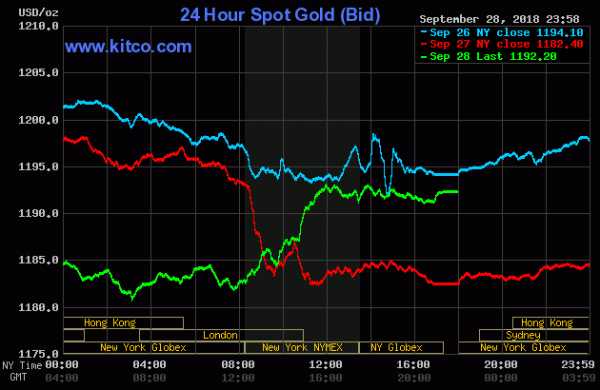Как отключить автоплатеж Сбербанка. Как отключить автоплатеж itunes
Как отключить покупки в itunes
Бесплатная 3-месячная подписка на новый стриминговый сервис Apple Music испортила статистику аналогичным музыкальным сервисам Google Play Music, Яндекс.Музыка и онлайн-проигрывателям из магазина приложений App Store. Миллионы пользователей техники Apple пользуются бесплатным доступом к лицензированному музыкальному контенту и постепенно выходят из тени пиратских копий. Если вы уже подписались на Apple Music, но мысль о платной подписке не дает вам покоя, время отключить автопродление и пользоваться Apple Music даром 90 дней.
Не бойтесь, оформите индивидуальную или семейную (до 6 человек) подписку на Apple Music за 169 и 269 рублей соответственно (для России). Для других стран стоимость индивидуального доступа варьируется от $1,99/$2,99 (Индия) до $9,99/$14,99 (США). Деньги с подключенной к Apple ID карты начнут автоматически списываться в пользу Apple Music только через 3 месяца с момента оформления подписки (пробный период составляет 90 дней). Если нет желания пользоваться музыкальным сервисом Apple за деньги, в течении этого времени отключите автоматическое продление подписки. Сделать это можно на компьютере Windows и Mac, и на iPhone или iPad.
В разделе «Подписки» нажмите на кнопке «Управлять», отключите выключатель «Автовозобновление» и подтвердите свое решение, нажав на «Выключить». Автопродление подписки будет выключено.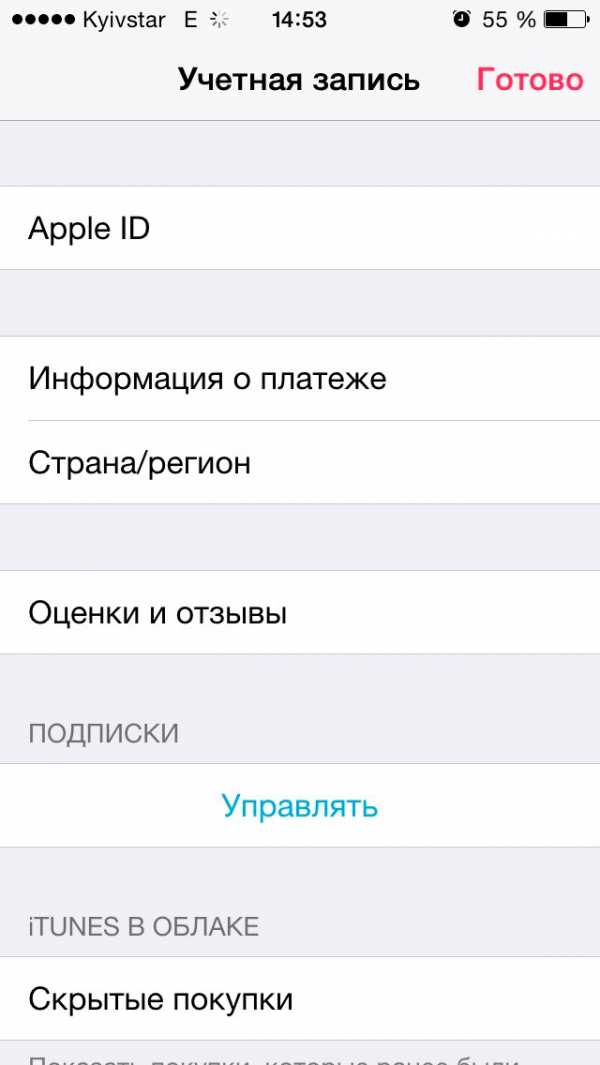
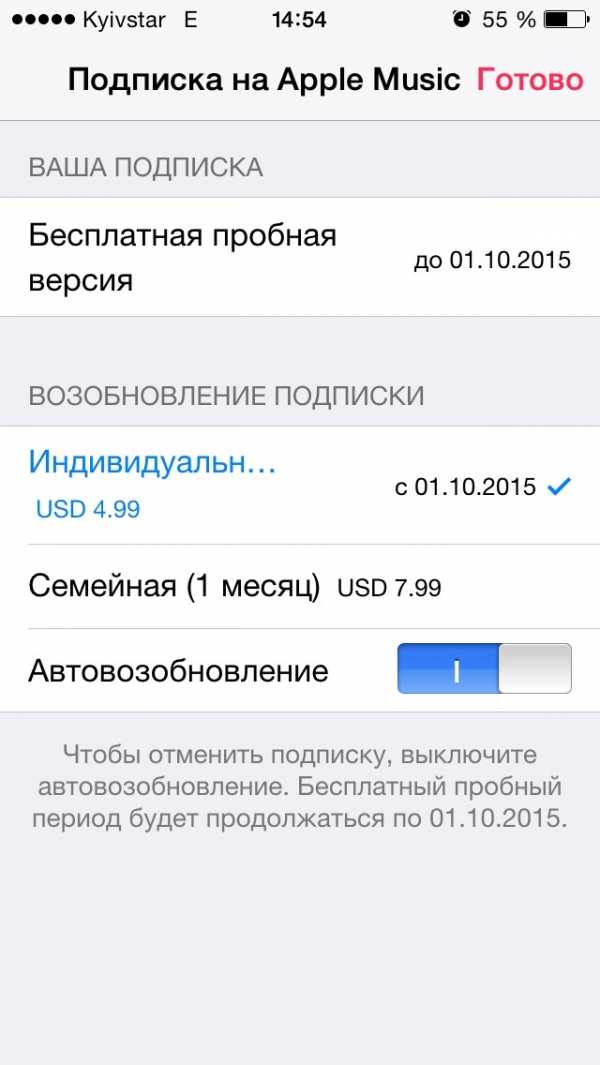
Подпиской на Apple Music на iPhone и iPad можно управлять и через настройки устройства в меню «iTunes Store, App Store»: «Apple ID: ваш идентификатор» -> «Просмотреть Apple ID» -> «Подписки».
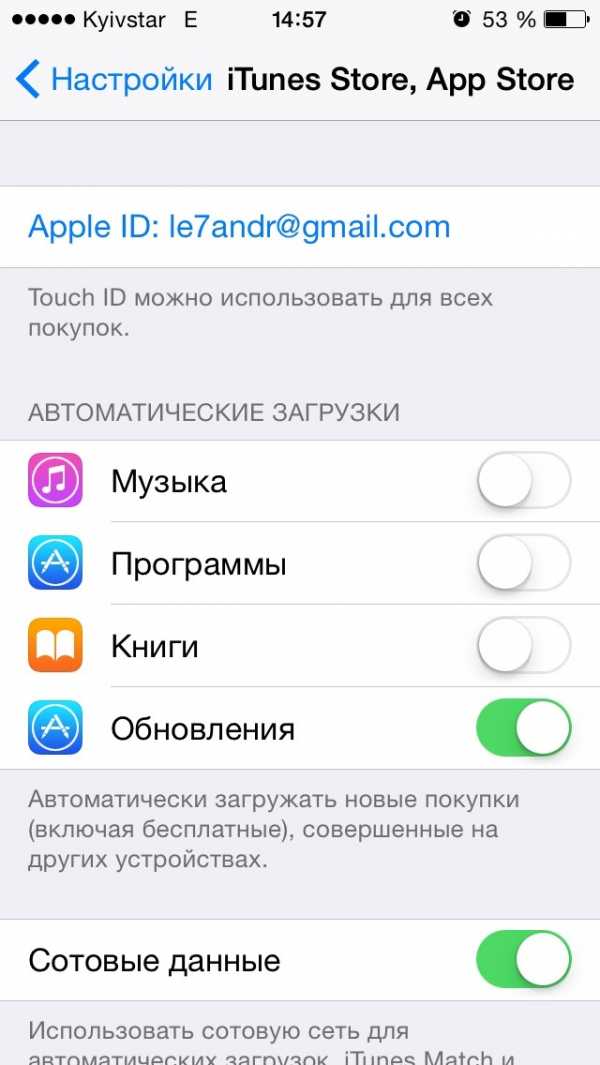
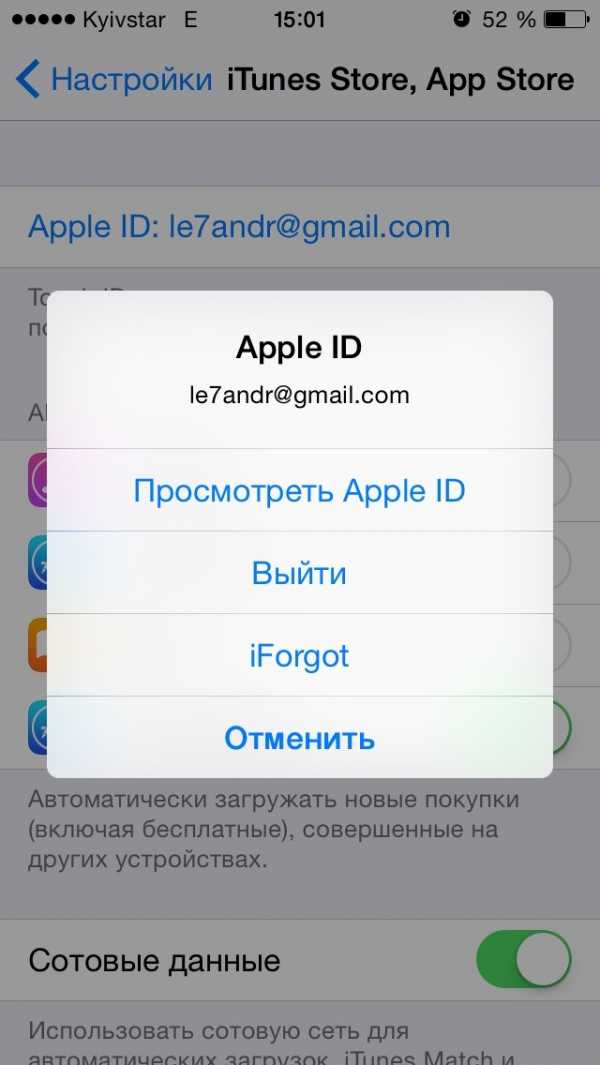
В веб-браузере на странице управления Apple ID и в iCloud для Windows управлять подписками на Apple Music нельзя. Но есть альтернативные способы:
- Добавьте напоминание о необходимости отключить автовозобновление подписки в Календарь или прикажите сделать это Siri через 2 месяца и 29 дней.
- Отвяжите банковскую карту в настройках Apple ID.
Не отказывайте себе в удовольствии, слушайте лицензированную музыку в Apple Music — это совершенно бесплатно в течении 90 дней. Отключить автовозобновление можно в любой момент.
Как отключить встроенные покупки на iPhone, iPad, Mac и Apple TV
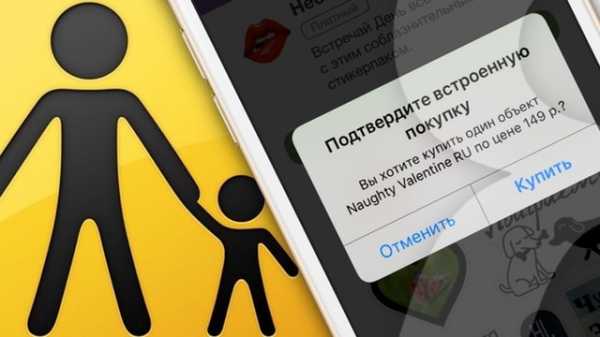
К счастью, Apple предусмотрела простой решить проблему: в Настройках можно полностью запретить встроенные покупки. Ниже мы расскажем о том, как сделать это на различных Apple-устройствах.
Как отключить встроенные покупки на iPhone и iPad
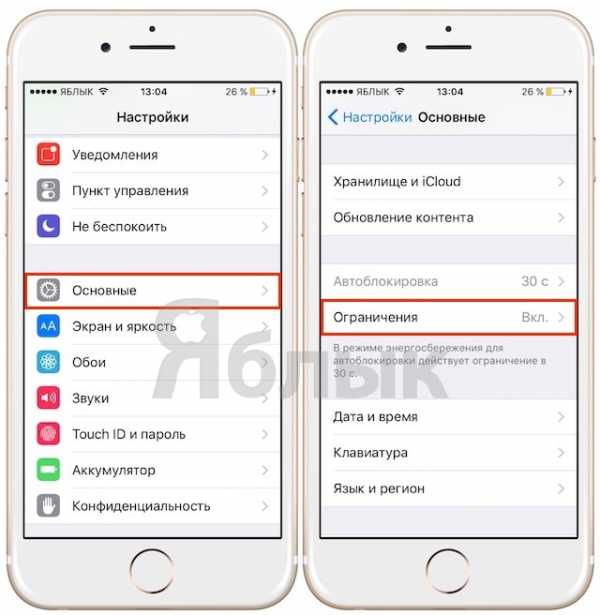
- Введите свой пароль для ограничений (или придумайте и подтвердите новый). Рекомендуется не вводить такой же пароль, каким вы пользуетесь для разблокировки iPhone / iPad.
- Чтобы отключить встроенные покупки, опуститесь чуть ниже и деактивируйте переключатель напротив надписи Встроенные покупки .
Полезный совет: присмотритесь к настройкам в этом разделе. Возможно, вам стоит отключить и другие пункты — Установка программ, Удаление программ и т.д .
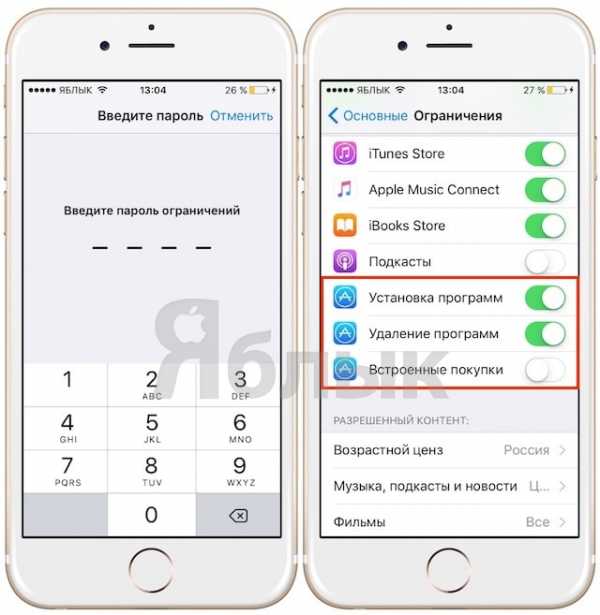
Как отключить встроенные покупки на Mac
Родительский контроль в OS X позволяет полностью отключить такие транзакции в iTunes Store и iBooks Store, но механизм детальной защиты от встроенных покупок «макам» не знаком. Впрочем, это не проблема — нам вполне хватит и небольшого «шаманства» в настройках. Мы сделаем так, что Мас будет требовать пароль от Apple ID при каждой покупке приложения через Mac App Store или любого контента в приложениях.
- Откройте Системные настройки на вашем Мас (для этого используйте значок с «шестеренкой» в Dock или поисковый запрос через Spotlight ).
- Выберите раздел App Store .
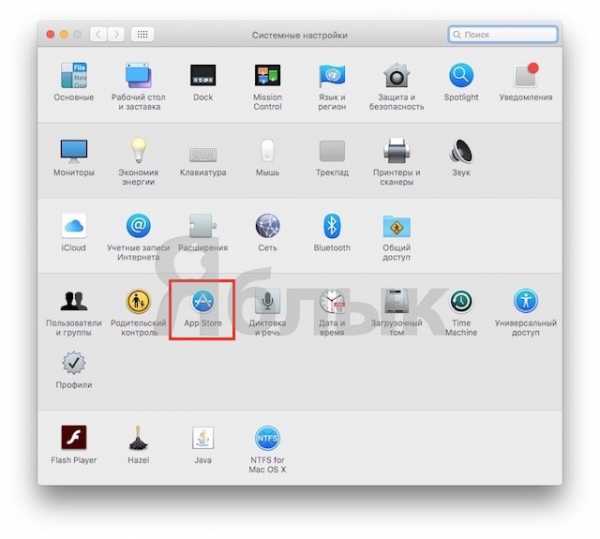
- В выпадающем меню напротив надписи Покупки и встроенные покупки нажмите на Запрашивать всегда .
Полезный совет: запрашивать пароль на бесплатные загрузки нет никакого смысла, так что в одноименном пункте можно выбрать Сохранить пароль .
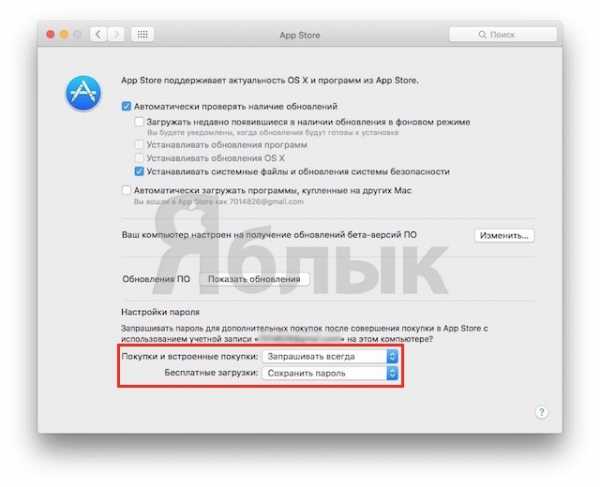
Если вы хотите отключить возможность приобретения контента в iTunes, запустите программу, выберите Настройки —> Ограничения. поставьте галочку напротив iTunes Store. а затем нажмите на ОК .
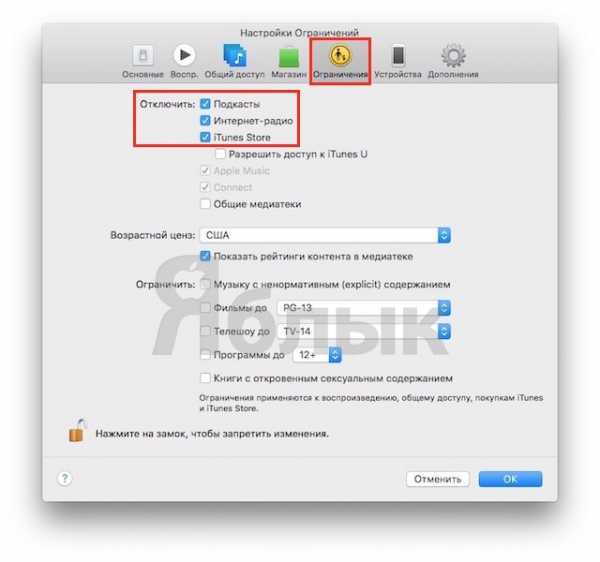
Если вы хотите отключить возможность приобретения контента в iBooks Store. перейдите в Системные настройки. затем в раздел Родительский контроль .
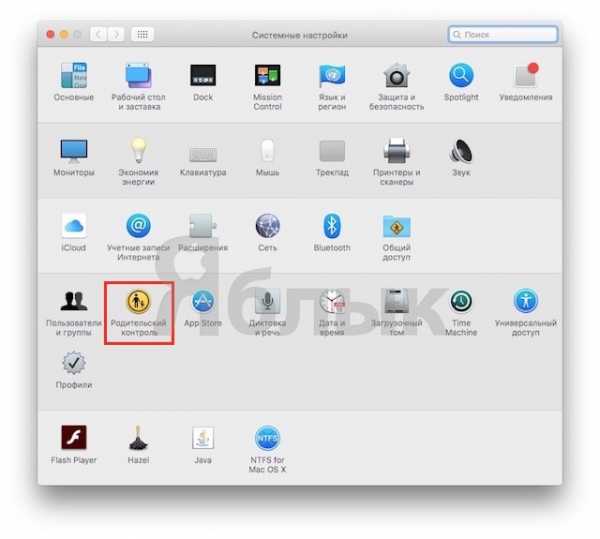
Введите логин и пароль администратора либо создайте / преобразуйте в родительский ваш текущий аккаунт. Поставьте галочки напротив iTunes Store. iTunes U и iBooks Store во вкладке Магазины .
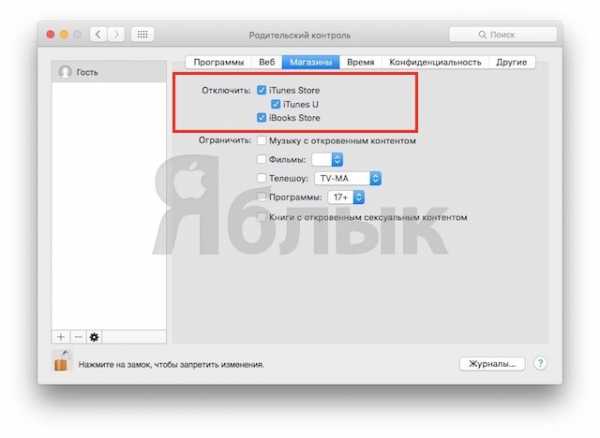
Как отключить встроенные покупки на Apple TV
- Пройдите по адресу Настройки —> Основные —> Ограничения .
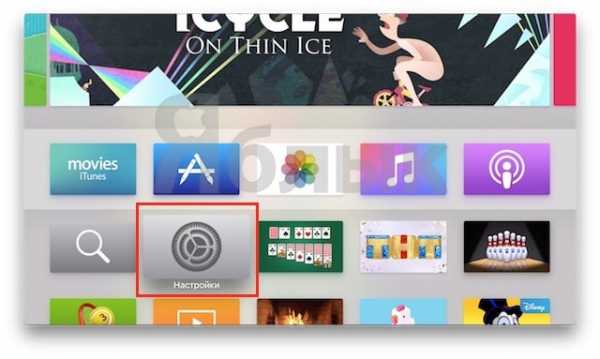
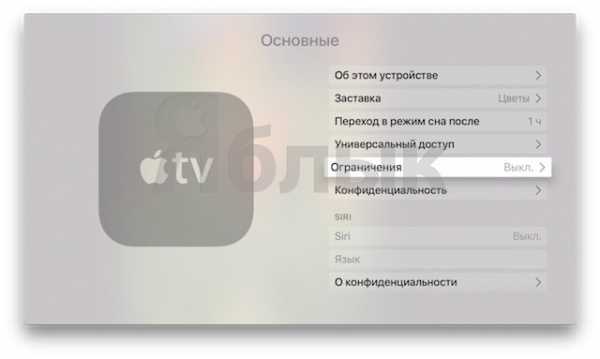
- Включите ограничения, если ранее этого не делали, создайте пин-код из 4 цифр.


- Во вкладке iTunes Store выберите подходящий уровень безопасности для покупок в iTunes Store и tvOS App Store — скачивать всё, что угодно, скачивать после ввода пин-кода или заблокировать все встроенные покупки по умолчанию.
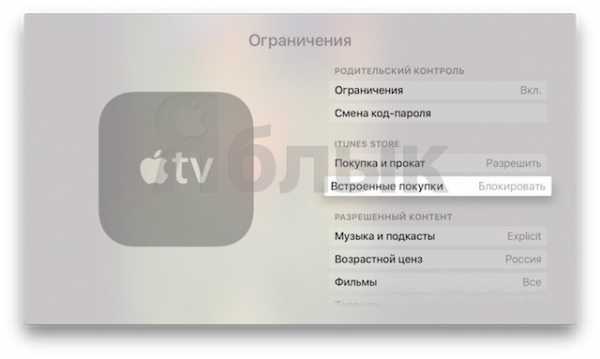
Полезный совет: при желании покупки можно защитить и более надежным паролем от Apple ID. Для этого в настройках пароля (Настройки —> Учетные записи —> iTunes и App Store —> Встроенные и другие покупки ) выберите Запрос пароля —> Всегда .

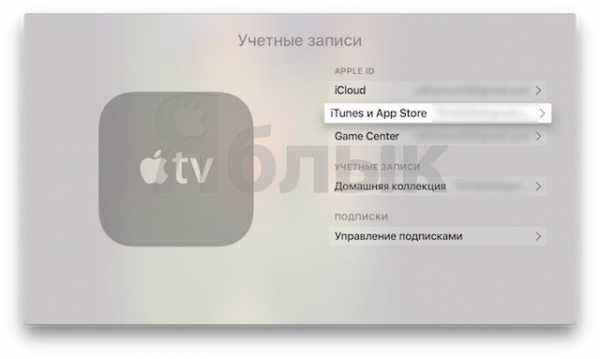

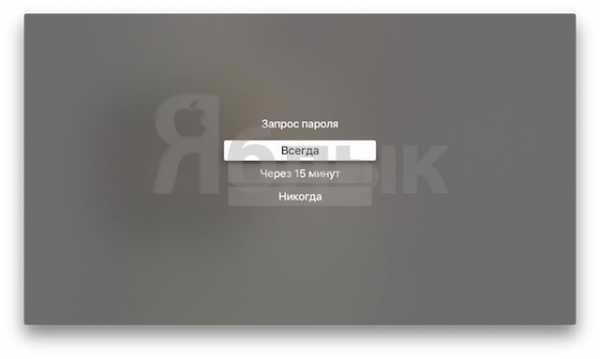
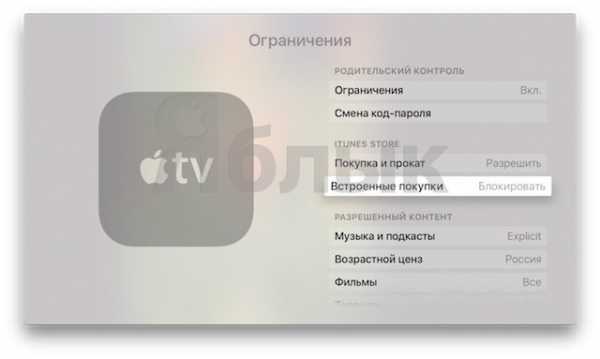
Программы для iPhone — навигация iPhone-gps
Приложения для iPhone
Бесплатные программы для iPhone
Скидки и распродажи в App Store
Лучшие игры для iPhone
Лучшее по категориям
Лучшие приложения для iPhone
Лучшее в App Store
Проверка iPhone перед покупкой
Что и как надо проверить
Как отключить встроенные покупки на iPhone
Сегодня многие разработчики приложений отдают предпочтение условно-бесплатной модели распространения. Благодаря этому пользователи более охотно устанавливают новые программы и игры для iOS, а уже потом тратят деньги на доступные в приложении товары. Однако такой подход не всегда удобен. Точнее он может быстро опустошить, привязанную к Apple ID карту. В этом материале мы расскажем о том, как отключить встроенные покупки на iPhone.
Стоит отметить, что настройки, связанные со встроенными покупками, созданы в первую очередь для того, чтобы снизить вероятность нежелательных трат. Нередко с подобными проблемами сталкиваются родители. Ребенок, играя в любимую игру, может быстро «опустошить» внутренний счет. Избежать подобных неприятностей достаточно легко. Для этого нужно:
1. Открыть меню Настройки.
2. Перейти в раздел Основные – Ограничения .
3. Включить Ограничения .
4. Установить пароль, который в будущем будет использоваться для доступа к разделу и отключения функции.
5. Передвинуть переключатель напротив пункта Встроенные покупки в неактивное положение.
После этих простых манипуляций встроенные покупки на устройстве будут отключены.
Отдельно отметим, что в разделе Ограничения есть достаточно много других полезных настроек. В частности, можно отключить установки или удаление приложений, доступ к различным разделам iTunes Store и т.д.
Источники: http://iphonegeek.me/instructions/dlya-chajnikov/1060-kak-otkazatsya-otklyuchit-otpisatsya-ot-avtomaticheskogo-prodleniya-platnoy-podpiski-na-apple-music-na-iphone-ipad-kompyuterah-mac-i-windows.html, http://yablyk.com/kak-otklyuchit-vstroennye-pokupki-v-prilozheniyax-na-iphone-ipad-i-ipod-touch/, http://www.iphone-gps.ru/2016/07/31/kak-zapretit-vstroennye-pokupki/
iphone4apple.ru
Как отменить покупку в iTunes
Доброго дня всем читателям! За окном светит солнце, поют птички — лето! А у меня небольшая проблема организовалась — взял в аренду фильм и потом уже понял, что мне он не очень-то и нужен… И как теперь поступить? Да просто: надо отменить покупку в iTunes! И сейчас я расскажу как это сделать, но перед этим небольшая предыстория.
Солнце светит и я такой весь довольный беру в руку свой iPhone и вижу надпись — недостаточно места… Вот что бы вы сделали первым делом? Скорее всего зашли бы в настройки и посмотрели чем занята вся память и удалили что-то ненужное. Я сделал так же и увидел, что больше всего места у меня занято музыкой и фотографиями, где-то по 5 Гб того и другого. Но весь-то iPhone у меня вмещает 27 Гб, и все остальное достаточно маленькое, по 100-200 Мб. И тут я решил использовать небольшую хитрость — попробовать взять любой фильм на прокат, что бы iPhone сам удалил временные файлы. К слову, этот способ неоднократно выручал моих клиентов и друзей, у которых самые «маленькие» модели с 16-ю Гб памяти.
Ок, пойду брать фильм напрокат. Захожу в iTunes Store, долго ищу фильмы, у которых вообще есть кнопка «Напрокат» (у самых новых фильмов такой кнопки нет), нахожу фильм, нажимаю на кнопку «Напрокат» и жду… Долго жду, минут 15, но ничего не происходит: ни пароль не запрашивается, ни уведомления о недостатке места! Пока я ждал, налил себе кофеёк, подключил iPhone к iTunes и решил посмотреть более детально чем занято место. И оказывается, что у меня еще и Deadpool на 5 гигов лежит, купленный в том же iTunes Store! Мне фильм, конечно же, очень нравится, но он уже купленный и это значит, что я смогу посмотреть его в любой момент на своем Mac, к примеру. Спокойно удаляю его и продолжаю наслаждаться кофейком. И вдруг на телефоне возникает надпись — введите пароль от iTunes Store. Я как-то без задней мысли ввожу пароль, а еще через пару секунд мне приходит СМС с поздравлением, что я взял фильм напрокат и заплатил за это астрономические 69 рублей!
Блин, оказалось что после удаления «Мертвого Бассейна» у меня освободилось 5 Гб, и пропавший где-то прокатный фильм, вдруг почувствовал свободу и решил купиться. Через 20 минут! И зачем он мне теперь, когда место благополучно найдено и больше ничего удалять не надо? Тогда я решил отменить покупку в iTunes и вернуть свои 69 рублей.
Как отменить покупку в iTunes
Для начала я зашел в iTunes и в верхнем меню нажал на Учетная запись -> Просмотреть, после чего ввел свой Apple ID и пароль от AppStore.
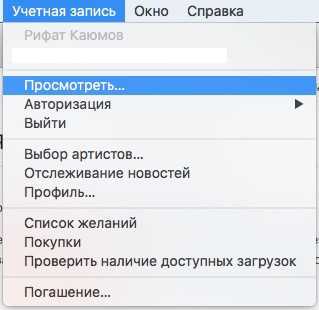
Раз я все ввел правильно, iTunes любезно показал мне следующий экран с настройками моей учетной записи, где меня больше всего интересовал пункт История покупок:
Далее мне еще раз напомнили о том, что я покупал или скачивал за последнее время, а так же дали возможность отменить ту или иную покупку. Однако, на этом экране я не нашел ничего, что бы дало мне отменить покупку, пока я не нажал на кнопку «Сообщить о проблеме»…
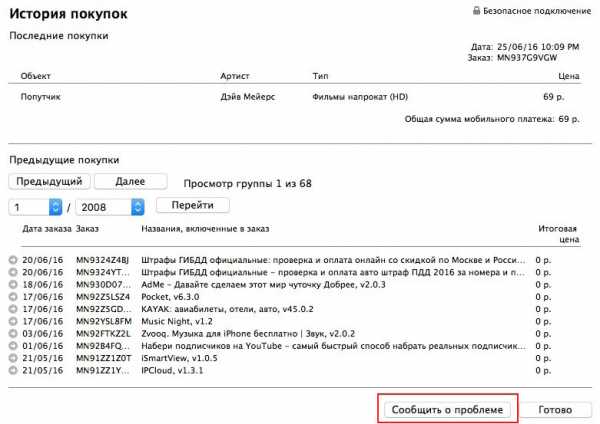
…после нажатия на которую возле фильма появился пункт «Сообщить о пр…»
Нажимаю на эту странную надпись и меня перебрасывает в браузер на страницу Apple, где можно сообщить о проблеме. Как видите, я уже успел до этого пожаловаться на самого себя и статус данного прокатного фильма изменился с «Сообщить» на «Ожидание»… Ну да ничего, покажу на примере Deadpool:
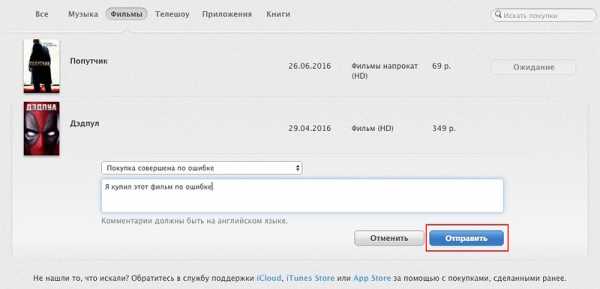
Конкретно в моем случае я выбрал пункт «Покупка совершена по ошибке» и написал комментарий (учтите, что во время реальной отмены, комментарий должен быть написан на английском языке!), после чего остается только нажать на синюю кнопку «Отправить», чего я конечно с Дедпулом делать не собираюсь 🙂
Однако, еще во время отмены фильма «Попутчик», я зачем-то сделал скриншот и вот что там было написано, после отмены покупки:
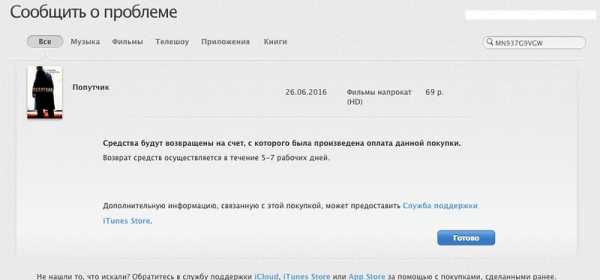
Как видите, даже со мной происходят фэйлы и я ничуть это не скрываю 🙂 Раз сам по ошибке купил, сам же и отменил покупку в iTunes…
Осталось только пояснить некоторые моменты:
- Не стоит тянуть с возвратом средств.
- Так же немаловажно знать, что в случае, если вы купите игру на iPhone/iPad, то вернуть её можно только в том случае, если вы играли в нее совсем немного…
- Более того, возвратить покупку можно только один раз: один раз купили, поиграли, вернули обратно, потом снова купили и решили снова вернуть деньги — не прокатит 🙂
Надеюсь, что мой опыт поможет другим пользователям, которые так же покупают что-то а потом хотят вернуть 🙂 Теперь в знаете как отменить покупку в iTunes и вернуть свои средства. Так же вы можете поделиться этой статьей со своими друзьями в любимой социальной сети, а так же вступить в мои группы в Facebook, ВК, Google+ и Twitter 🙂
Поделитесь в любимой сети:
appleprofi.ru
Как отключить автоплатеж через Сбербанк ОнЛайн
Для того, чтобы через систему Сбербанк ОнЛайн отменить автоплатеж до наступления даты его окончания, Вам необходимо на форме просмотра регулярной операции нажать на кнопку Отключить платеж. Откроется форма отключение автоплатежа.
Отключение автоплатежа
На форме отмены автоплатежа (регулярной операции) проверьте реквизиты платежа и нажмите на кнопку Продолжить. В результате Вы перейдете на форму подтверждения заявки на отмену автоплатежа.
Для того, чтобы вернуться на предыдущую страницу системы Сбербанк ОнЛайн, кликните по ссылке Назад. Если Вы не хотите отменять платеж, то нажмите на ссылку Отменить, и Вы вернетесь на страницу Платежи и переводы.
Подтвердить заявку на отключение автоплатежа
Далее необходимо подтвердить заявку на отключение автоплатежа через систему Сбербанк ОнЛайн.
После того, как Вы нажали на кнопку Продолжить, Вам откроется заполненная форма заявки, в которой нужно проверить правильность указанных сведений. На этой странице Вам также нужно подтвердить операцию одноразовым паролем из SMS или паролем с чека.
Для того, чтобы подтвердить операцию по SMS, нажмите на кнопку Подтвердить по SMS. В случае, если Вы хотите подтвердить операцию другим способом, нажмите на ссылку Другой способ подтверждения и выберите предложенный вариант.
Затем откроется всплывающее окно, в котором введите одноразовый пароль и нажмите на кнопку Подтвердить. В результате Вы перейдете на страницу просмотра заявки.
Если Вы не хотите отменять автоплатеж, то нажмите на ссылку Отменить – и Вы вернетесь на страницу Платежи и переводы личного кабинета системы Сбербанк ОнЛайн.
bankivonline.ru
Как отключить автоплатеж Сбербанка — KredFIN
Автоматическая оплата счетов очень удобна. Она не позволит остаться в нужный момент без связи и беспокоиться о неоплаченных счетах, но есть те, кто со временем желает отказаться от предоставленной когда-то опции. Для этого необходимо знать, как отключить автоплатеж Сбербанка. Популярная функция может быть удалена несколькими несложными способами.
Автоматический платеж – легкий метод не только положить деньги на баланс, но и оплачивать счета за ЖКХ. Транзакции выполняются без участия клиента. Ему лишь нужно заранее задать параметры и пороги, когда опция будет активироваться и со счета спишутся денежные средства. Не все остаются довольны действием опции, поэтому начинают искать пути, как отключить услугу автоплатеж Сбербанк.
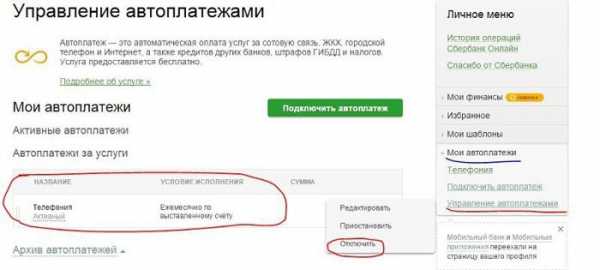
Через телефон
Самый простой способ – это отключение автоплатежа Сбербанк через смс. Для этого должен быть подключен мобильный банк, когда приходят уведомления об операциях со счетом. Если к вашему номеру привязана такая опция, то следуйте инструкции, как отключить автоплатеж от Сбербанк через телефон. Отправьте сообщение на 900, по порядку указав в нем следующие данные:
- Фразу «АВТОПЛАТЕЖ-» без кавычек. Дефис должен стоять обязательно, а вместо слова может быть «АВТОТЕЛ», «АВТО», «AVTO», «AUTO».
- 10 цифр номера, к которому подключено автопополнение.
- 4 последние цифры из номера карточки, с которой совершаются автоматические платежи. В случае, когда к телефону привязан только один «пластик», то цифры указывать необязательно.
Выглядеть сообщение будет так: «Автоплатеж- 8888888888 (ХХХХ)». Вместо восьмерок нужно указать свой номер, а вместо ХХХХ – последние цифры карточки. Как только банк получит от вас запрос на удаление опции, он отправит ответное смс с подтверждением выполнения операции. Отправка смс на 900 осуществляется с любого мобильного оператора, кроме «Мегафон». Клиентам этой компании посылать сообщение нужно на другие контактные номера: 8 (926) 200-09-00 или 8 (916) 572-39-00.
Через Сбербанк онлайн
Посредством интернет-банка подредактировать или отменить автопополнение легко и просто. Для этого выполните несколько шагов:
- Зайдите на официальный сайт Сбербанк-онлайн.
- С помощью логина и пароля войдите в личный кабинет.
- Найдите в меню пункт «Автоплатежи». В списке выберите интересующий вас раздел и щелкните по нему.
- Из открывшегося перечня действий кликните «Отключить». Функция автопополнения удалится безвозвратно. Или выберите пункт «Приостановить», тогда она на время прекратит действовать, но сохранит без изменения все свои параметры.
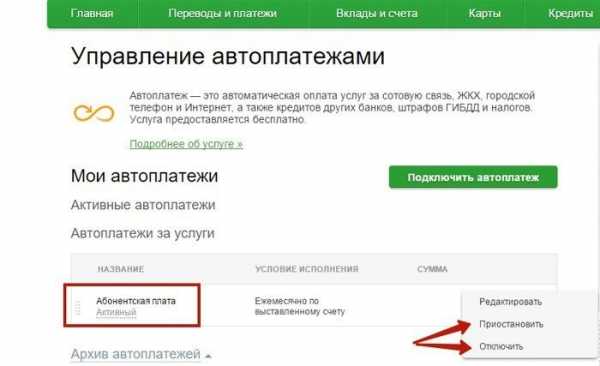
Через банкомат
Если вы находитесь поблизости от банкомата, то воспользуйтесь способом, как отменить автоплатеж с карты Сбербанка. Вот инструкция, по которой можно это сделать:
- Вставьте карточку в специальный приемник.
- Введите пин-код.
- Нажмите на пункт «Мобильный банк» или «Информация и сервис», там выберите раздел одноименный с названием удаляемой функции.
- Откроется список мобильных компаний: «МТС», «Мегафон», «Билайн», «Теле2» и др. Выберите вашего оператора, чтобы система показала какой автоплатеж у вас активирован.
- Нажмите нужное вам действие и выполните дальнейшие указания аппарата.
Современный мир полон технических новинок, которые облегчают жизнь человека, но не во всем. Некоторым сложно разобраться даже с тем, как снять деньги в банкомате, что уж говорить о добавлении/удалении разных функций, которые банк предоставляет в широком ассортименте. Чтобы быть уверенным в правильности выполняемых действий, стоит посмотреть видео. Оно содержит полезную для пользователей информацию о поэтапном удалении автоматических платежей.
kredfin.info